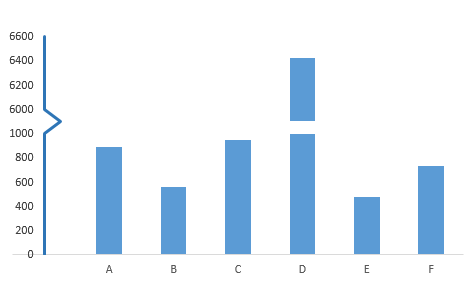Comment briser l'axe d'un graphique dans Excel ?
Lorsqu'il y a des séries ou des points extraordinairement grands ou petits dans les données sources, les petites séries/points ne seront pas assez précis sur le graphique. Dans ces cas-là, certains utilisateurs peuvent vouloir briser l'axe et rendre à la fois les petites séries et les grandes séries précises simultanément. Cet article vous montrera deux façons de briser l'axe d'un graphique dans Excel.
Briser un axe de graphique avec un axe secondaire dans le graphique
Supposons qu'il y ait deux séries de données dans les données sources comme le montre la capture d'écran ci-dessous, nous pouvons facilement ajouter un graphique et briser l'axe du graphique en ajoutant un axe secondaire dans le graphique. Vous pouvez procéder comme suit :

1. Sélectionnez les données sources, puis ajoutez un graphique en ligne en cliquant sur Insérer un graphique en ligne ou une zone (ou Ligne)> Ligne dans l'onglet Insertion tab.

2. Dans le graphique, faites un clic droit sur la série inférieure, puis sélectionnez Format de la série de données dans le menu contextuel.

3. Dans le volet ou la boîte de dialogue Format de la série de données qui s'ouvre, cochez l'option Axe secondaire puis fermez le volet ou la boîte de dialogue.

4. Dans le graphique, faites un clic droit sur l'axe vertical secondaire (celui de droite) et sélectionnez Format de l'axe dans le menu contextuel.
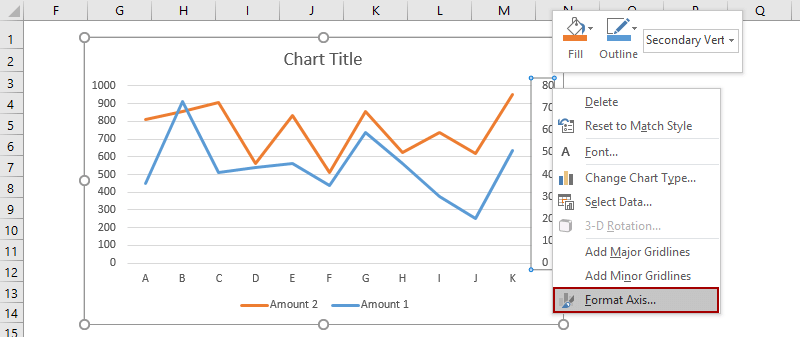
5. Dans le volet Format de l'axe, saisissez 160 dans la case Maximum dans la section Limites et dans le groupe Nombre entrez [<=80]0;;; dans la case Code de format et cliquez sur le bouton Ajouter puis fermez le volet.

Astuce: Dans Excel 2010 ou versions antérieures, la boîte de dialogue Format de l'axe s'ouvrira. Cliquez sur Option de l'axe dans la barre de gauche, cochez l'option Fixe derrière Maximum puis saisissez 200 dans la case suivante ; cliquez sur Nombre dans la barre de gauche, saisissez [<=80]0;;; dans la case Code de format et cliquez sur le bouton Ajouter bouton, enfin fermez la boîte de dialogue.
6. Faites un clic droit sur l'axe vertical principal (celui de gauche) dans le graphique et sélectionnez Format de l'axe pour ouvrir le volet Format de l'axe, puis entrez [>=500]0;;; dans la case Code de format et cliquez sur le bouton Ajouter bouton, puis fermez le volet.
Astuce: Si vous utilisez Excel 2007 ou 2010, faites un clic droit sur l'axe vertical principal dans le graphique et sélectionnez Format de l'axe pour ouvrir la boîte de dialogue Format de l'axe, cliquez sur Nombre dans la barre de gauche, saisissez [>=500]0;;; dans la case Code de format et cliquez sur le bouton Ajouter bouton, puis fermez la boîte de dialogue.)
Vous verrez alors qu'il y a deux axes Y dans le graphique sélectionné, ce qui donne l'impression que l'axe Y est brisé. Voir la capture d'écran ci-dessous :

Enregistrez le graphique avec l'axe Y brisé créé sous forme d'entrée AutoTexte pour une réutilisation facile en un seul clic
Outre l'enregistrement du graphique avec l'axe Y brisé créé sous forme de modèle de graphique pour une réutilisation future, Kutools for Excel's AutoText l'utilitaire permet aux utilisateurs d'Excel d'enregistrer le graphique créé sous forme d'entrée AutoTexte et de réutiliser l'AutoTexte du graphique à tout moment dans n'importe quel classeur avec un seul clic.
Kutools pour Excel - Boostez Excel avec plus de 300 outils essentiels. Profitez de fonctionnalités IA gratuites en permanence ! Obtenez-le maintenant
Démo : Briser l'axe Y avec un axe secondaire dans le graphique
Briser l'axe en ajoutant un axe fictif dans le graphique
Supposons qu'il y ait une donnée extraordinairement grande dans les données sources comme le montre la capture d'écran ci-dessous, nous pouvons ajouter un axe fictif avec une rupture pour rendre votre axe de graphique suffisamment précis. Veuillez sélectionner l'une des méthodes ci-dessous pour suivre les instructions correspondantes.
- Utilisation des fonctionnalités intégrées d'Excel (16 étapes)
- Utilisation de Kutools pour Excel - Graphique à axe cassé (3 étapes)
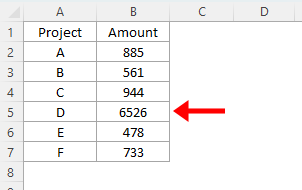
Briser l'axe en ajoutant un axe fictif dans le graphique en utilisant les fonctionnalités intégrées d'Excel (16 étapes)
1. Pour briser l'axe Y, nous devons déterminer la valeur minimale, la valeur de rupture, la valeur de redémarrage et la valeur maximale dans le nouvel axe brisé. Dans notre exemple, nous obtenons quatre valeurs dans la plage A11:B14.

2. Nous devons recalculer les données sources comme le montre la capture d'écran ci-dessous :
(1) Dans la cellule C2, entrez =IF(B2>$B$13,$B$13,B2), puis faites glisser la poignée de remplissage jusqu'à la plage C2:C7 ;
(2) Dans la cellule D2, entrez =IF(B2>$B$13,100,NA()), puis faites glisser la poignée de remplissage jusqu'à la plage D2:D7 ;
(3) Dans la cellule E2, entrez =IF(B2>$B$13,B2-$B$12-1,NA()), puis faites glisser la poignée de remplissage jusqu'à la plage E2:E7.
3. Créez un graphique avec les nouvelles données sources. Sélectionnez la plage A1:A7, puis sélectionnez la plage C1:E7 en maintenant la touche Ctrl enfoncée, et insérez un graphique en cliquant sur Insérer un graphique en colonnes ou en barres (ou Colonne)> Colonne empilée.

4. Dans le nouveau graphique, faites un clic droit sur la série Break (la rouge) et sélectionnez Format de la série de données dans le menu contextuel.
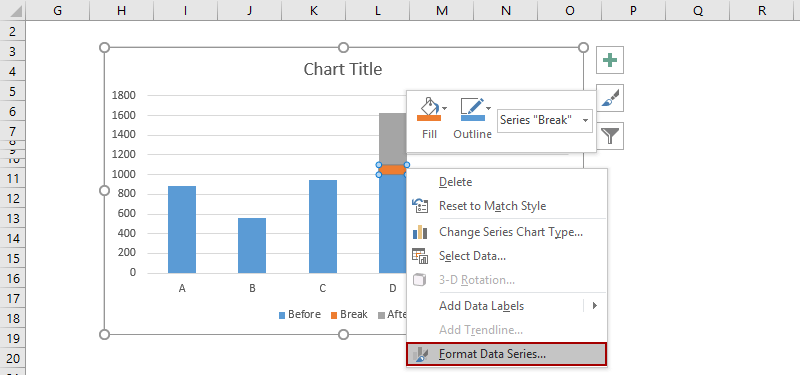
5. Dans le volet Format de la série de données qui s'ouvre, cliquez sur le bouton Couleur sur l'onglet Remplissage et ligne et sélectionnez la même couleur que celle de l'arrière-plan (Blanc dans notre exemple).
Astuce: Si vous utilisez Excel 2007 ou 2010, la boîte de dialogue Format de la série de données s'ouvrira. Cliquez sur Remplissage dans la barre de gauche, puis cochez l'option Pas de remplissage option, enfin fermez la boîte de dialogue.)
Et changez la couleur de la série Après en la même couleur que la série Avant de la même manière. Dans notre exemple, nous sélectionnons Bleu.

6. Maintenant, nous devons trouver une source de données pour l'axe fictif. Nous listons les données dans la plage I1:K13 comme le montre la capture d'écran ci-dessous :
(1) Dans la colonne Étiquettes, listez toutes les étiquettes basées sur la valeur minimale, la valeur de rupture, la valeur de redémarrage et la valeur maximale que nous avons listées à l'étape 1.
(2) Dans la colonne Xpos, saisissez 0 dans toutes les cellules sauf la cellule brisée. Dans la cellule brisée, saisissez 0,25. Voir la capture d'écran de gauche.
(3) Dans la colonne Ypos, saisissez des nombres basés sur les étiquettes de l'axe Y dans le graphique empilé.

7. Faites un clic droit sur le graphique et sélectionnez Sélectionner les données dans le menu contextuel.

8. Dans la boîte de dialogue Sélectionner la source de données qui apparaît, cliquez sur le bouton Ajouter Maintenant, dans la boîte de dialogue Modifier la série qui s'ouvre, sélectionnez la cellule I1 (Pour l'axe Y brisé) comme nom de la série, et sélectionnez la plage K3:K13 (colonne Ypos) comme valeurs de la série, puis cliquez sur OK > OK pour fermer les deux boîtes de dialogue.


9. Maintenant, revenez au graphique, faites un clic droit sur la nouvelle série ajoutée, et sélectionnez Modifier le type de graphique de la série dans le menu contextuel.
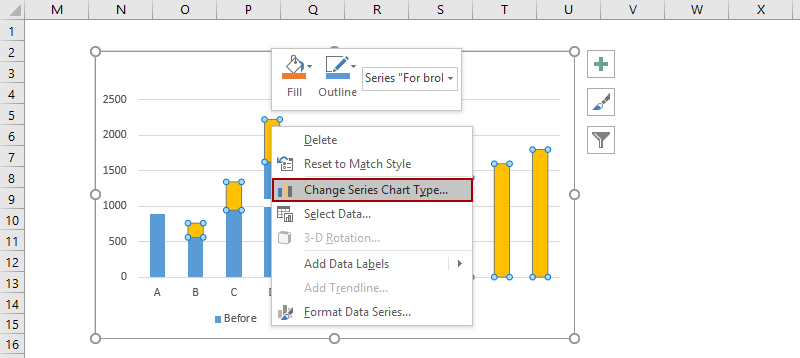
10. Dans la boîte de dialogue Modifier le type de graphique qui s'ouvre, allez dans la section Choisissez le type de graphique et l'axe pour vos séries de données cliquez sur la case Pour l'axe Y brisé et sélectionnez Nuage de points avec lignes droites dans la liste déroulante, puis cliquez sur le bouton OK bouton.

Note : Si vous utilisez Excel 2007 et 2010, dans la boîte de dialogue Modifier le type de graphique, cliquez sur X Y (Nuage de points) dans la barre de gauche, puis cliquez pour sélectionner Nuage de points avec lignes droites dans la liste déroulante, puis cliquez sur le bouton OK bouton.
11. Faites un clic droit sur la nouvelle série une fois de plus, et sélectionnez Sélectionner les données dans le menu contextuel.

12. Dans la boîte de dialogue Sélectionner la source de données, cliquez pour sélectionner Pour l'axe Y brisé dans la section Entrées de légende (séries) et cliquez sur le bouton Modifier Ensuite, dans la boîte de dialogue Modifier la série qui s'ouvre, sélectionnez la plage J3:J13 (colonne Xpos) comme Valeurs de la série sur l'axe des X, et cliquez sur OK > OK pour fermer les deux boîtes de dialogue.
13. Faites un clic droit sur le nouveau nuage de points avec lignes droites et sélectionnez Format de la série de données dans le menu contextuel.

14. Dans le volet Format de la série de données qui s'ouvre dans Excel 2013, cliquez sur le bouton couleur sur l'onglet Remplissage et ligne et sélectionnez la même couleur que les colonnes Avant. Dans notre exemple, sélectionnez Bleu. (Note: Si vous utilisez Excel 2007 ou 2010, dans la boîte de dialogue Format de la série de données, cliquez sur Couleur de la ligne dans la barre de gauche, cochez l'option Ligne pleine option, cliquez sur le bouton Couleur et sélectionnez la même couleur que les colonnes précédentes, puis fermez la boîte de dialogue.)

15. Continuez à sélectionner le nuage de points avec lignes droites, puis cliquez sur Ajouter un élément de graphique > Étiquettes de données > Gauche dans l'onglet Création tab.
Astuce: Cliquez sur Étiquettes de données > Gauche sur Disposition onglet dans Excel 2007 et 2010.

16. Changez toutes les étiquettes en fonction de la colonne Étiquettes. Par exemple, sélectionnez l'étiquette en haut dans le graphique, puis saisissez = dans la barre de format, puis sélectionnez la cellule I13, et appuyez sur la touche Entrée clé.
16. Supprimez certains éléments du graphique. Par exemple, sélectionnez l'axe vertical Y original, puis appuyez sur la touche Supprimer clé.

Enfin, vous verrez que votre graphique avec un axe Y brisé est créé.
Démo : Briser l'axe Y en ajoutant un axe fictif dans le graphique
Briser l'axe en ajoutant un axe fictif dans le graphique en utilisant Kutools pour Excel - Graphique à axe cassé (3 étapes)
La méthode ci-dessus est compliquée et chronophage. Par conséquent, Kutools pour Excel introduit une fonctionnalité facile à utiliser appelée Graphique à axe cassé, qui vous permet de créer rapidement et facilement un graphique en colonnes avec un axe Y brisé.
1. Cliquez sur Kutools > Graphiques > Comparaison des différences > Graphique à axe cassé pour ouvrir la boîte de dialogue des paramètres.

- Sélectionnez séparément la plage de données des étiquettes de l'axe et des valeurs de la série dans la boîte Sélectionner les données.
- Spécifiez et saisissez les points de données de début et de fin sur lesquels vous souhaitez tronquer l'axe Y.
- Cliquez sur OK.
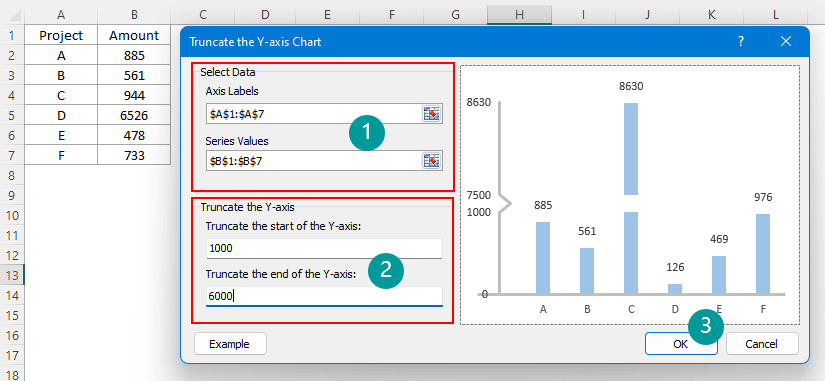
3. Une boîte de dialogue contextuelle apparaît vous rappelant qu'une feuille masquée sera créée pour stocker les données intermédiaires, veuillez cliquer sur le bouton Oui bouton.

Un graphique en colonnes est maintenant créé avec un axe Y tronqué comme indiqué ci-dessous.

- Afin d'utiliser la fonctionnalité Graphique à axe cassé, vous devez avoir Kutools pour Excel installé sur votre ordinateur. Veuillez cliquer ici pour télécharger et installer. L'add-in professionnel pour Excel offre une version d'essai gratuite de 30 jours sans limitations.
- Au lieu de sélectionner la plage de données vous-même dans la boîte de dialogue Graphique à axe cassé, avant de cliquer sur la fonctionnalité Graphique à axe cassé, vous pouvez d'abord sélectionner toute la table, afin que les cases de plage correspondantes soient remplies automatiquement.
Articles connexes
Meilleurs outils de productivité pour Office
Améliorez vos compétences Excel avec Kutools pour Excel, et découvrez une efficacité incomparable. Kutools pour Excel propose plus de300 fonctionnalités avancées pour booster votre productivité et gagner du temps. Cliquez ici pour obtenir la fonctionnalité dont vous avez le plus besoin...
Office Tab apporte l’interface par onglets à Office, simplifiant considérablement votre travail.
- Activez la modification et la lecture par onglets dans Word, Excel, PowerPoint, Publisher, Access, Visio et Project.
- Ouvrez et créez plusieurs documents dans de nouveaux onglets de la même fenêtre, plutôt que dans de nouvelles fenêtres.
- Augmente votre productivité de50 % et réduit des centaines de clics de souris chaque jour !
Tous les modules complémentaires Kutools. Une seule installation
La suite Kutools for Office regroupe les modules complémentaires pour Excel, Word, Outlook & PowerPoint ainsi qu’Office Tab Pro, idéal pour les équipes travaillant sur plusieurs applications Office.
- Suite tout-en-un — modules complémentaires Excel, Word, Outlook & PowerPoint + Office Tab Pro
- Un installateur, une licence — installation en quelques minutes (compatible MSI)
- Une synergie optimale — productivité accélérée sur l’ensemble des applications Office
- Essai complet30 jours — sans inscription, ni carte bancaire
- Meilleure valeur — économisez par rapport à l’achat d’add-ins individuels